昨天特意买来用于学习AI的电脑到了,一拆箱就兴致勃勃配置TensorFlow环境,结果从下午搞到今天早上,看了好多文章,都没有直接将如何安装TensorFlow2.0.0-gpu版,好在一边学习大佬们的经验,一边自己琢磨,还是如愿安装成功了,_,所以写这篇文章就当把自己这几个小时的努力做个总结,给后面的小伙伴参考!
注意1:我的安装经验基于TensorFlow的官方安装教程,官方版真的简洁高效很多
注意2:我用了VPN,这样在后面下载TensorFlow安装包和后面CUDA、CuDNN的时候快很多
一、硬件环境配置
TensorFlow 2.0.0-gpu版对安装的要求要高些,需要NVIDIA的驱动及CUDA工具支持
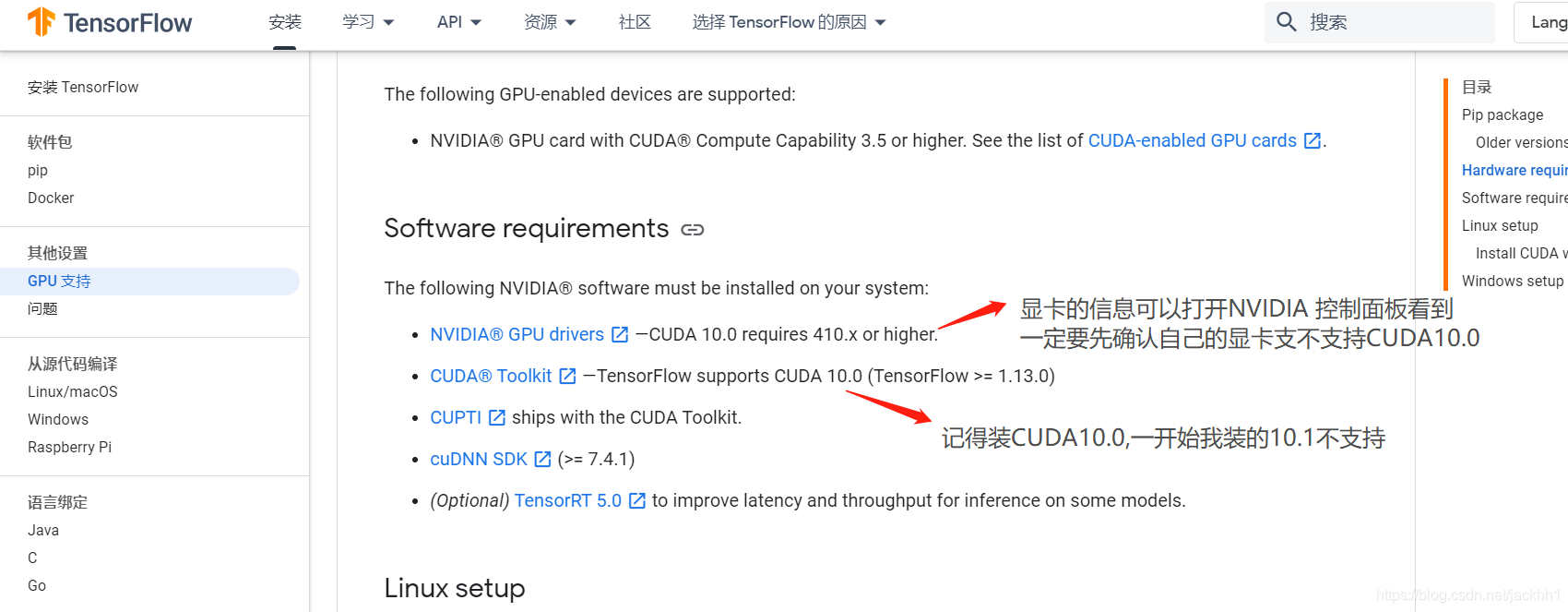
1.1 检查显卡驱动信息
a. 先找到NVIDIA Control Panel,检查驱动版本是否支持CUNA10.0,官方说驱动版本要410.x以上
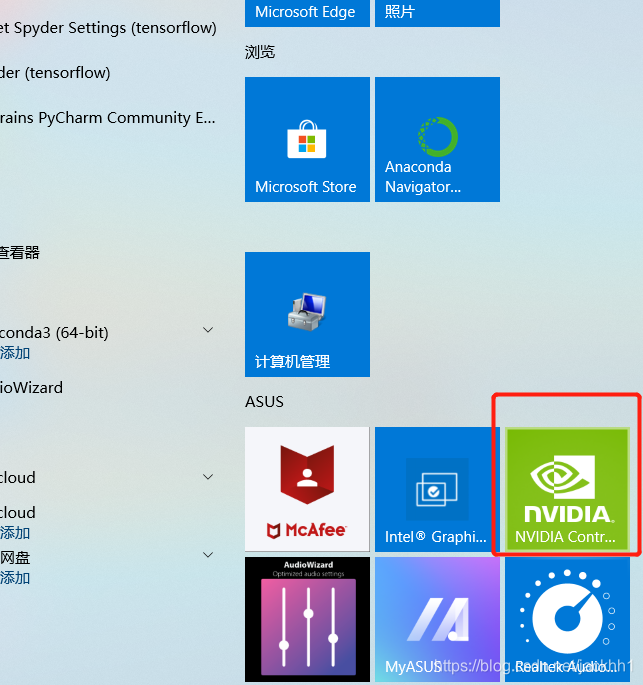
b. 打开‘系统信息’
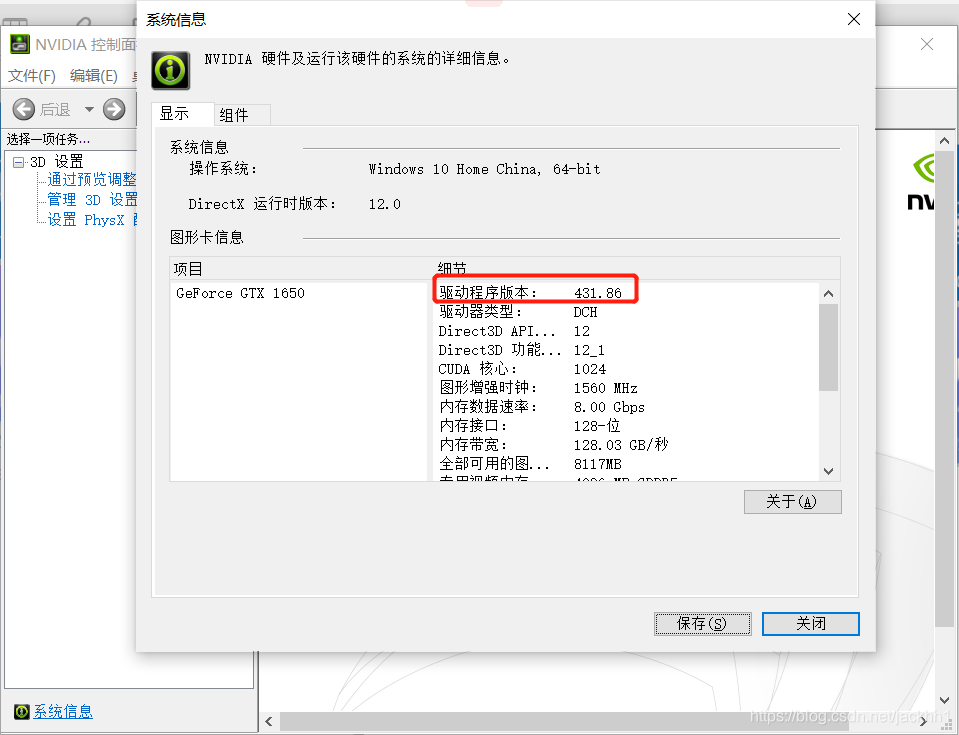
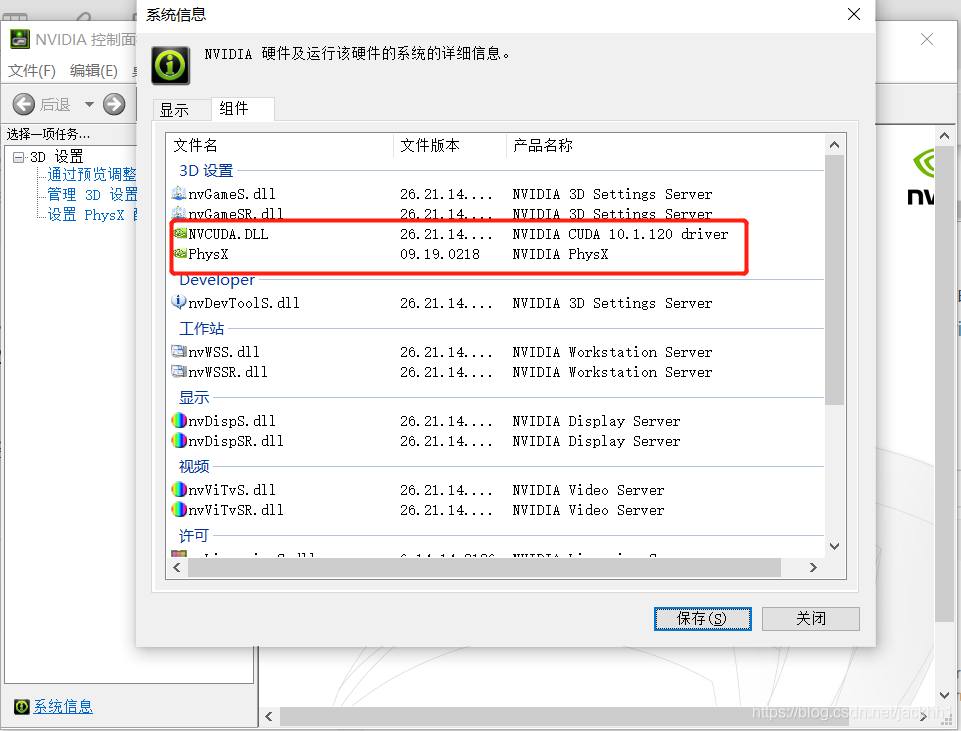
我的驱动是431.86符合条件,所以可以进行下一步,如果发现电脑驱动低于410.x,可以在NVIDIA官网更新驱动,看能不能升到410.x以上,查看地址:NVIDIA Driver Downloads
另外,在组件里也可以直接看我们的显卡到底支不支持CUDA10.0,可以看到我的最高可以支持到10.1.120_
1.2 安装CUDA10.0
a. 安装完驱动后,就要安装CUDA 10.0,官网下载地址如下,谷歌官方教程里的链接是直接导到CUDA10.1
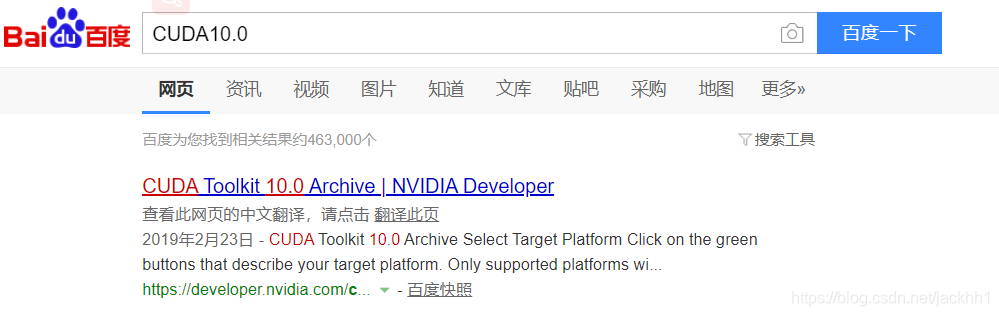
注意3:CUDA10.1 TensorFlow目前好像不支持,我装10.1就运行不起来
b. CUDA安装完成的界面:
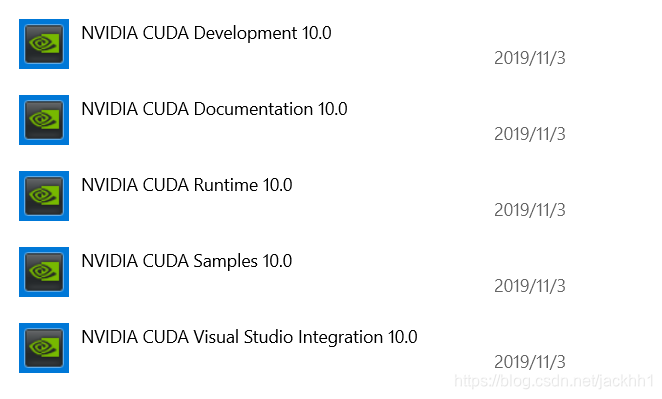
1.3 安装CuDNN
a. 安装完CUDA10.0后就可以安装CuDNN了,下载地址:https://developer.nvidia.com/rdp/cudnn-download,这个用VPN下很快,
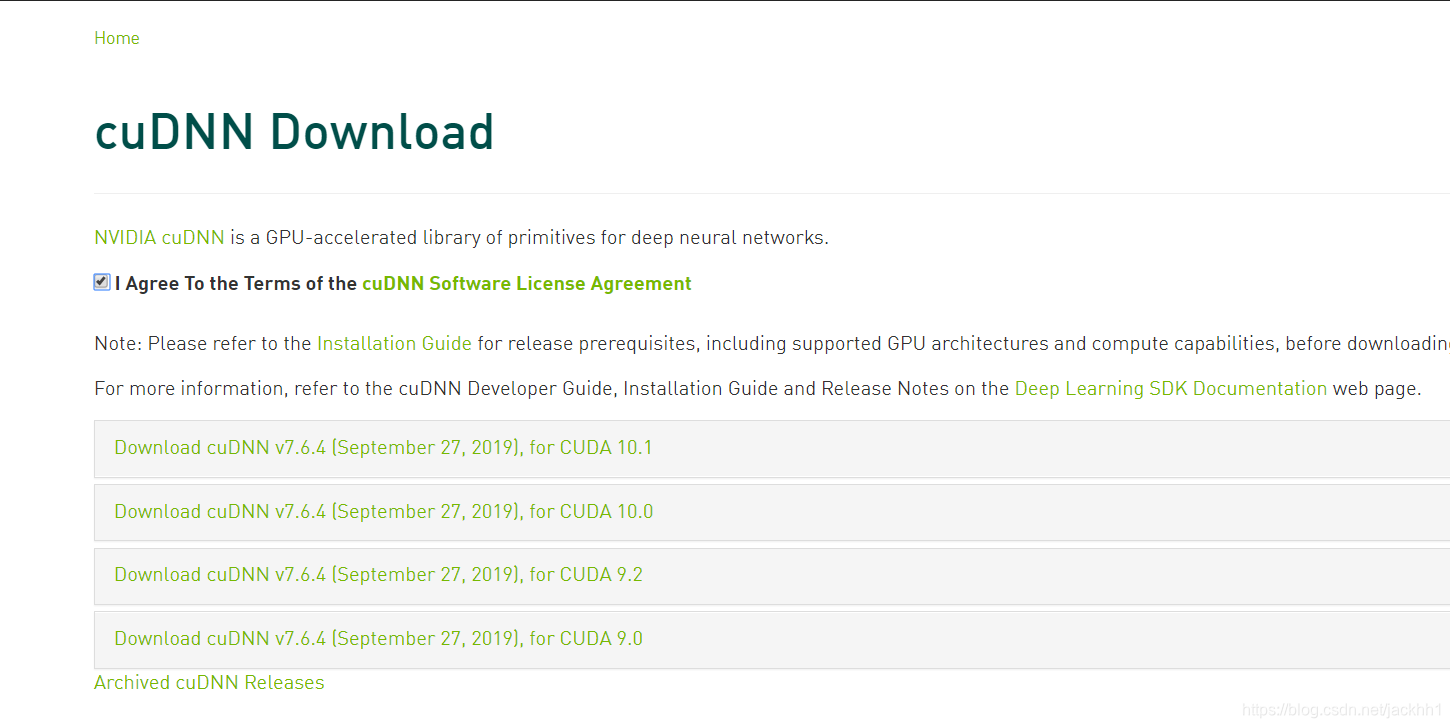
下载完后解压,安装,官方NVIDIA CuDNN安装教程:https://docs.nvidia.com/deeplearning/sdk/cudnn-install/index.html#install-windows
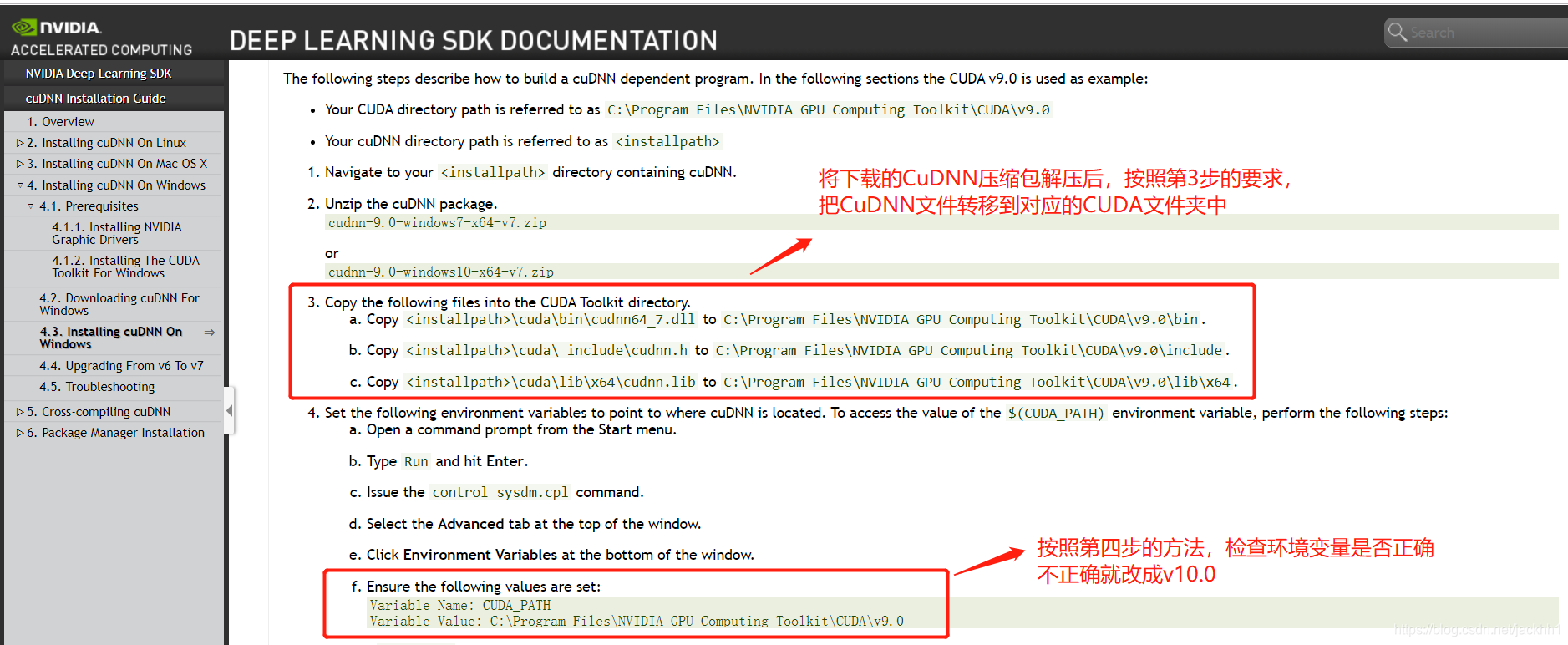
安装完后就进入下一步了,安装Anaconda
二、Anaconda安装以及创建虚拟环境
Anaconda是个什么样的软件大家百度一下就好了,我不详细介绍了,它的确安装TensorFlow很方便,可以避免很多坑,所以强烈建议大家用Anaconda安装TensorFlow-gpu,下载地址:https://www.anaconda.com/distribution/#download-section
安装完后在cmd上按下图所示输入:
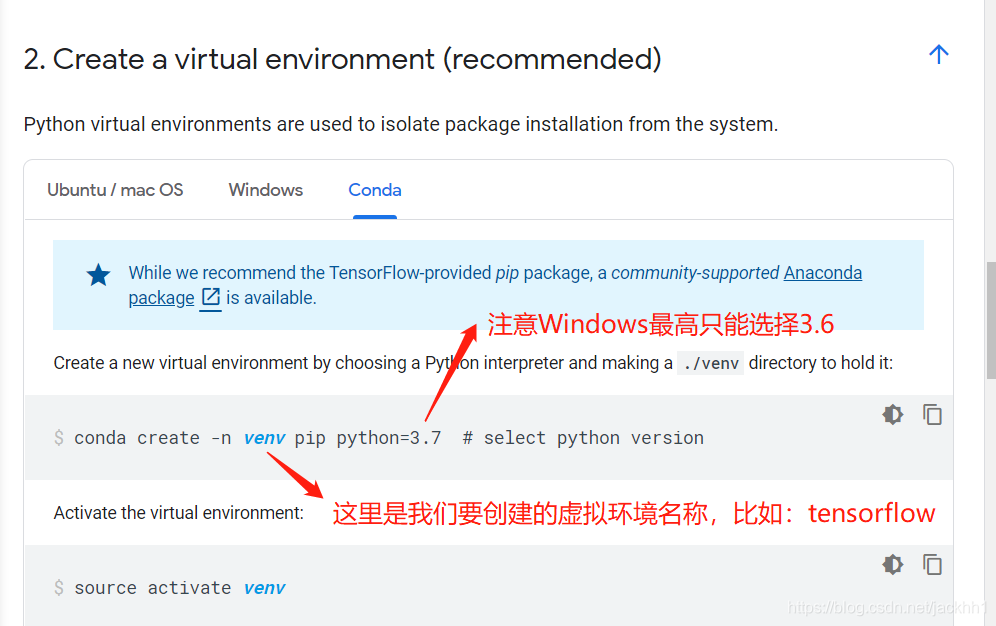
conda create -n tensorflow pip python=3.6

激活创建的虚拟环境:
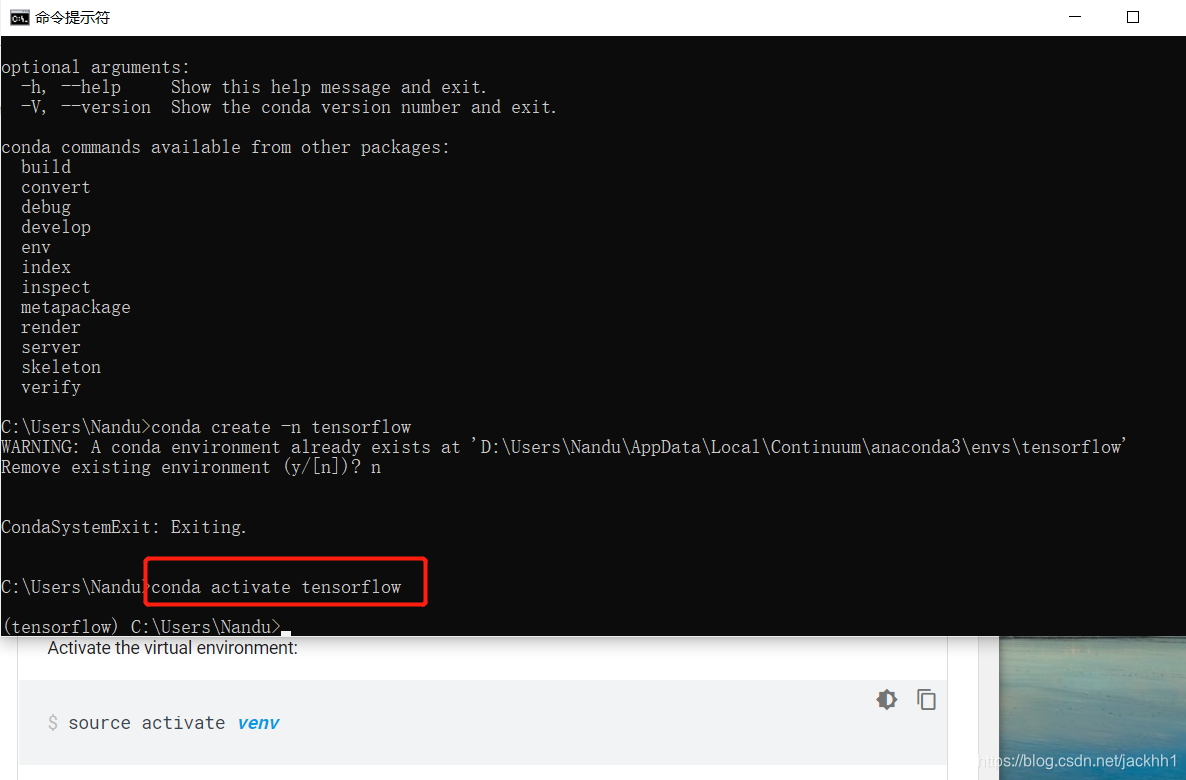
三、安装tensorflowan-gpu安装包
a.安装tensorflowan-gpu安装包,输入下图所示指令:
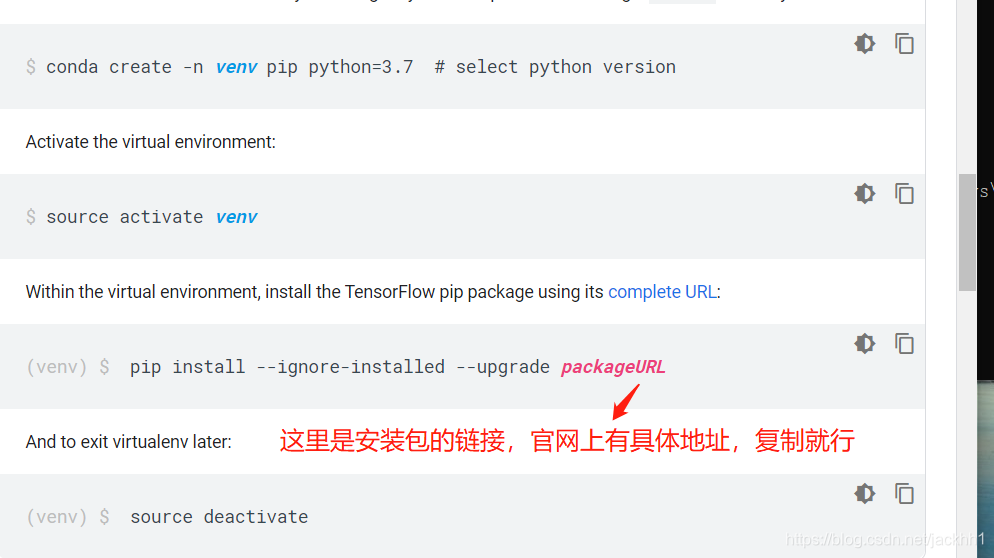
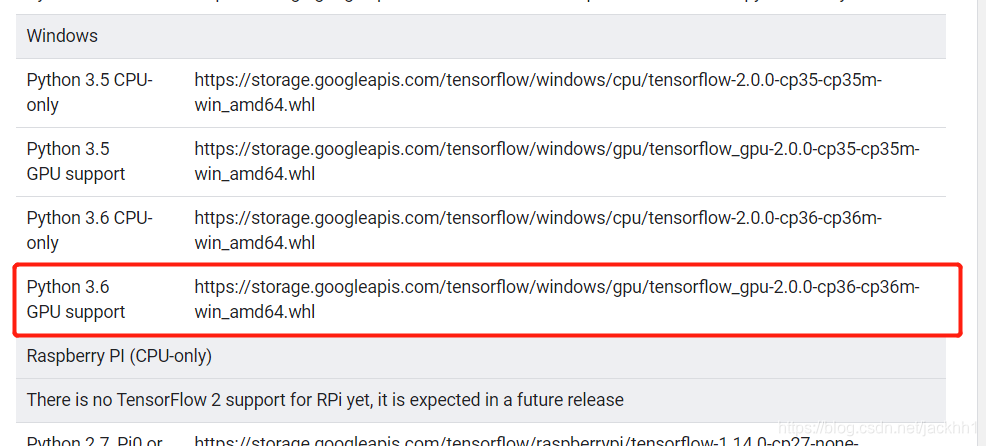
pip install --ignore-installed --upgrade https://storage.googleapis.com/tensorflow/windows/gpu/tensorflow_gpu-2.0.0-cp36-cp36m-win_amd64.whl
b. 后面就是等待了
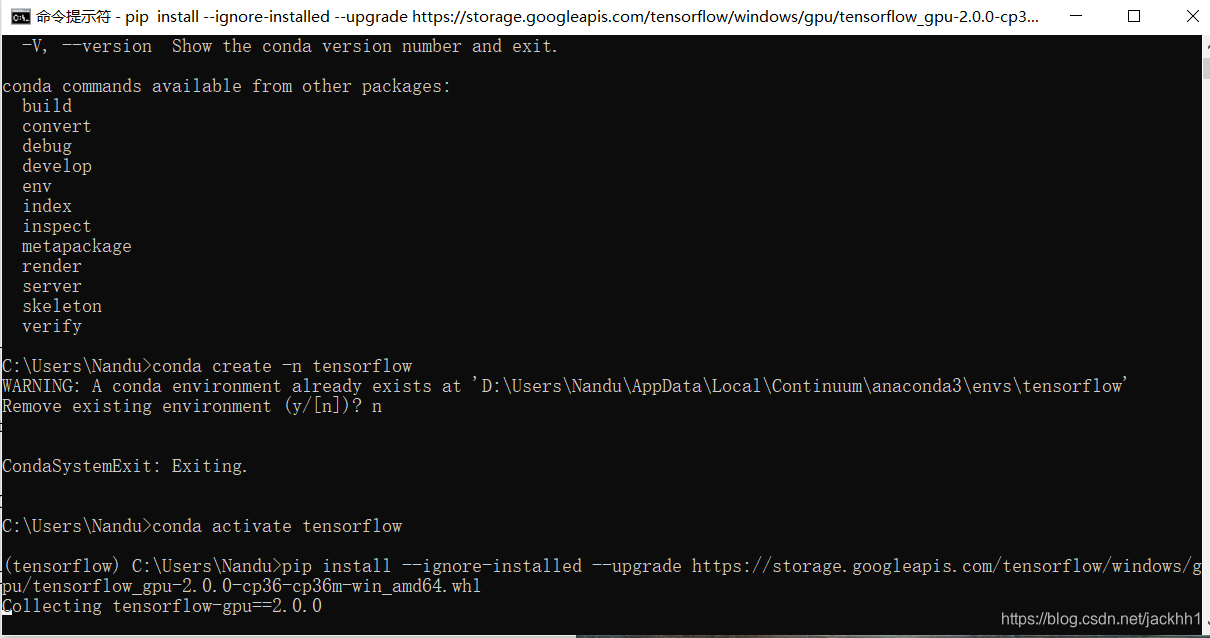
c. 安装成功界面:
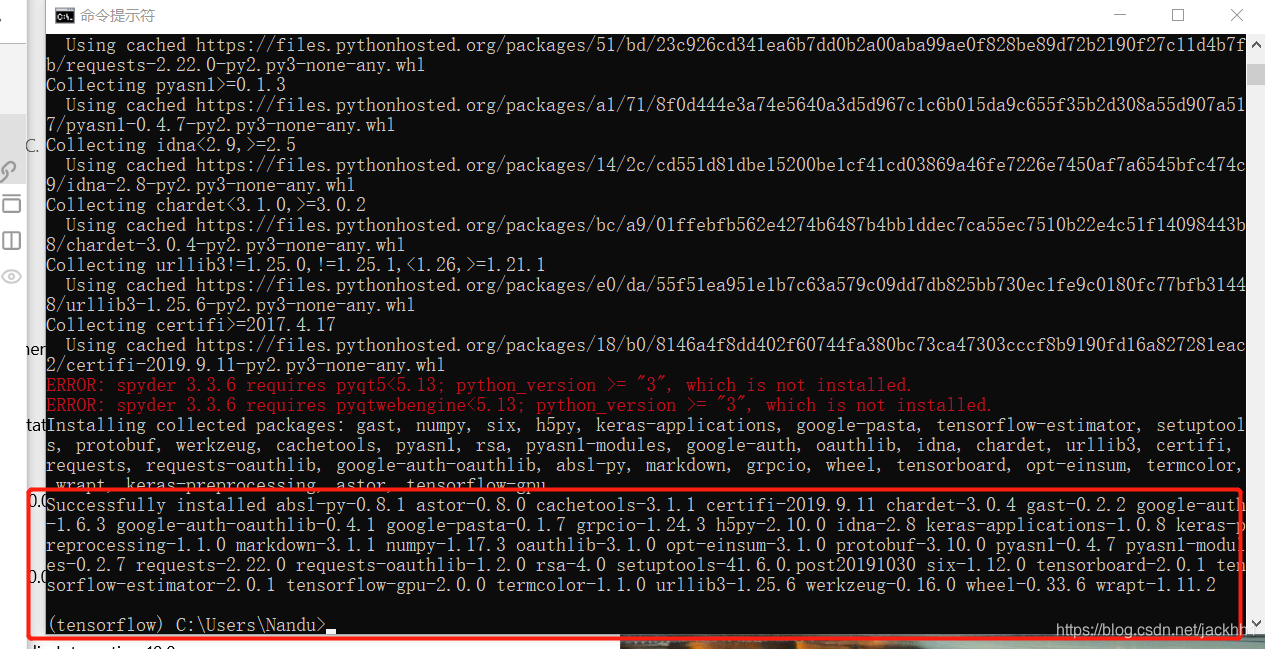
我的Spyder问题不是重点哈,这个不影响…
四、测试
输入下面代码:
python -c "import tensorflow as tf;print(tf.reduce_sum(tf.random.normal([1000, 1000])))"
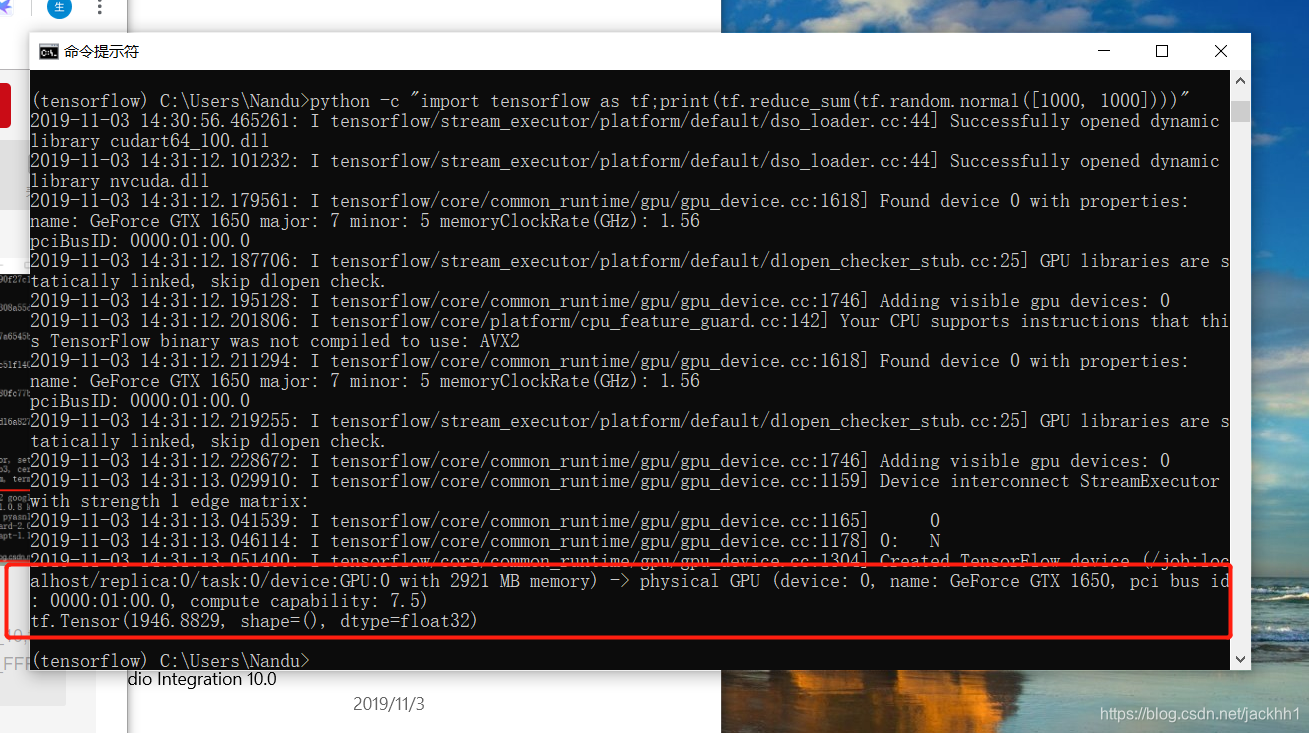
执行后看到有张量生成就证明没问题了,大家可以训练模型了_
如果后面有朋友参照我的教程还是有问题的,欢迎把问题留在评论里,我看到后帮你分析





















 1416
1416











 被折叠的 条评论
为什么被折叠?
被折叠的 条评论
为什么被折叠?








